
Cómo agregar contactos en un teléfono Android con 5 métodos efectivos

Agregar contactos en un teléfono Android es un paso necesario para mantenerse en contacto con amigos, familiares y colegas. Puedes agregar contactos manualmente uno por uno a través de la aplicación, pero requiere mucho tiempo y es tedioso, por lo que no es la mejor manera de agregar contactos a Android . Entonces, ¿cómo podemos hacerlo más fácil? En este artículo, presentaremos 5 métodos diferentes para lograr cómo agregar contactos en un teléfono Android , incluida la entrada manual y la importación por lotes.
La forma más fácil y común de agregar un contacto en Android es mediante la aplicación Contactos integrada. Este método le permite ingresar manualmente la información del contacto, como su nombre, número de teléfono y dirección de correo electrónico.
Los siguientes son los pasos para agregar un nuevo contacto en Android :
Paso 1. Ejecute la aplicación Contactos en su teléfono Android .
Paso 2. Toca el ícono "Agregar" o "+", generalmente ubicado en la parte inferior derecha.
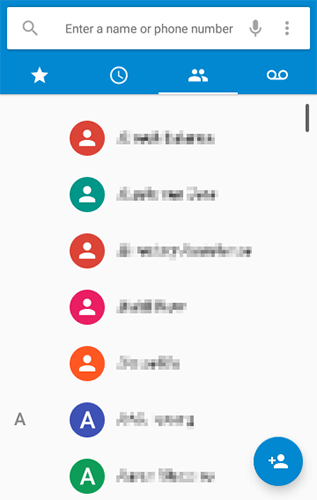
Paso 3. Ingrese los detalles del contacto como su nombre, número de teléfono y correo electrónico.
Paso 4. Luego, guarda el contacto tocando "Guardar".
También puede agregar contactos directamente desde el marcador del teléfono. Si está atendiendo una llamada o acaba de marcar un número, puede guardarlo rápidamente como contacto.
¿Cómo agregar contactos en un teléfono Android a través de un marcador telefónico?
Paso 1. Abra la aplicación Phone Dialer e ingrese el número de teléfono que desea guardar.
Paso 2. Toca "Agregar a un contacto" o "Crear nuevo contacto" después de marcar o seleccionar el número.
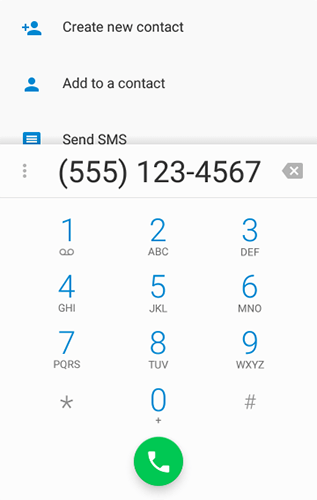
Paso 3. Ingrese detalles adicionales si es necesario y toque "Guardar".
Si sus contactos están almacenados en una tarjeta SIM, puede importarlos directamente a su teléfono Android . A continuación se muestra la guía sobre cómo agregar contactos masivos en un teléfono Android desde una tarjeta SIM:
Paso 1. Inserta una tarjeta SIM en tu teléfono Android y abre la aplicación Contactos en tu teléfono.
Paso 2. Toque el ícono "tres puntos" o "Menú" y seleccione "Importar/Exportar".
Paso 3. Seleccione "Importar desde tarjeta SIM".

Paso 4. Elija qué contactos desea importar y confirme tocando "Importar".
Contactos de Google le permite agregar varios contactos a la vez, lo cual es particularmente útil si tiene una lista grande de contactos para cargar.
¿Cómo agregar varios contactos a Android por lotes con Contactos de Google?
Paso 1. Abra Contactos de Google en su navegador web.
Paso 2. Presiona el botón "Crear contacto" y selecciona "Crear múltiples contactos".

Paso 3. Ingrese los detalles de cada contacto, separados por una coma o tabulación.
Paso 4. Haga clic en "Guardar". Debe iniciar sesión en la misma cuenta en su teléfono Android para sincronizar estos contactos con su teléfono.
Para los usuarios que buscan una herramienta más avanzada para administrar sus contactos Android , Coolmuster Android Assistant ofrece una interfaz fácil de usar para administrar contactos de forma masiva, incluyendo agregar, editar y eliminar múltiples contactos a la vez. Coolmuster Android Assistant se descarga rápidamente, es fácil de usar y promete que la transferencia de datos puede ser 100% segura.
Características clave del Coolmuster Android Assistant :
Lea la siguiente parte para aprender cómo agregar contactos en un teléfono móvil Android mediante el Asistente Android .
01 Para empezar, todo lo que tienes que hacer es descargar e instalar el programa recomendado en tu computadora.
02 Conecte su dispositivo Android a la computadora usando un cable USB y siga las instrucciones en pantalla para habilitar la depuración USB. Después de habilitar la depuración de USB, toda la información de su teléfono, incluido el modelo de teléfono, la versión del sistema y el tamaño del espacio de almacenamiento, se mostrará en la interfaz principal como se muestra a continuación.

03 Navegue hasta la pestaña "Contactos" en el panel izquierdo y haga clic en el pequeño triángulo que se encuentra frente a ella. Luego, elija "Todos los contactos" para ingresar a la ventana de administración de contactos. Ahora, puede seleccionar la opción "Nuevo" en el menú superior y agregar su nueva información de contacto en la ventana emergente.
También puedes hacer clic en el botón "Importar" para transferir contactos desde tu computadora a tu teléfono Android con un solo clic.

Vídeo guía
Estos son 5 de los métodos más efectivos para agregar contactos a tu teléfono Android . Ya sea que desee agregar un solo contacto o varios contactos a la vez, tiene opciones que van desde el uso de aplicaciones integradas hasta software de terceros como Coolmuster Android Assistant para una gestión eficiente de contactos masivos. Por supuesto, si quieres gestionar mejor tus contactos Android , nunca deberías perderte Coolmuster Android Assistant , el completo software de gestión de contactos . Si tiene alguna pregunta sobre el producto o el tema, no dude en dejar un mensaje a continuación.
Artículos relacionados:
¿Tus contactos Android desaparecieron? ¡Esta guía le ayudará!
¿Cómo eliminar contactos en Android ? [6 métodos]
Guía completa para importar contactos CSV a un teléfono Android en 2024





